如果您想錄製視頻供個人使用,則需要一台錄像機,它可以捕捉您想在屏幕上錄製的任何內容。 Any Video Recorder 是用於捕獲視頻和屏幕活動的強大工具之一。 在這篇文章中,我們將全面回顧 Any Video Recorder,包括基本信息、功能和價格,以及它在 Windows 和 Mac 上捕獲屏幕活動或視頻的替代方案。
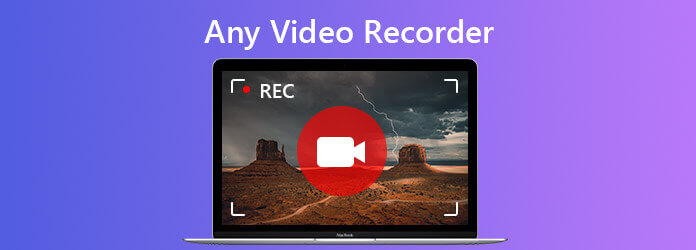
Any Video Recorder 是一款桌面視頻錄製軟件,可讓您錄製視頻和音頻。 此外,它可用於輕鬆捕獲屏幕和桌面活動。 更重要的是,它完全免費使用並支持 Windows 10、Windows 8、Windows 7、Windows XP 和 Vista。 錄製後,您可以在任何設備上輕鬆欣賞高清視頻。
任何視頻轉換器都是完全免費的。 下載和安裝該軟件不會向您收取任何支出費用,也沒有任何隱藏費用。 請注意,您只能在 Windows PC 上使用該軟件。 如果您正在尋找適用於 Mac 的強大視頻捕捉工具,請繼續閱讀並找到適用於您的 Mac 的最佳 Any Video Recorder 替代品。
對於我們 Any Video Recorder 的最佳替代品,我們想推薦 藍光主屏幕錄像機,適用於 Mac 和 Windows 的多合一屏幕和視頻捕獲工具。 它是流行的錄像機中的佼佼者,它提供了以 1:1 視頻質量捕獲屏幕上顯示的任何內容的最佳解決方案。 無論您是使用播放器播放視頻,您都可以使用這個用戶友好的屏幕截圖工具隨時輕鬆製作高質量的視頻。 此外,還有多種視頻格式可以保存您錄製的視頻,以便在您的 iOS 設備、Android 手機、Apple TV 等設備上輕鬆播放。
步驟 1您可以下載它並將其安裝在您的計算機上。 它適用於 Windows 10、Windows 8/8.1、Windows 7 和 Mac OS X 10.7 或更高版本。 然後,啟動它並選擇 視頻錄像機 主界面上的選項。

步驟 2在“錄像機”窗口中,您可以自定義錄製區域,音頻和語音。 您可以選擇全屏錄製,也可以選擇自定義區域進行錄製。 如果需要用音頻錄製視頻,則需要打開 系統聲音。 要將聲音添加到錄音中,請確保 麥克風 選項打開。

步驟 3完成所有設置後,找到您要播放的視頻,然後單擊 REC 按鈕開始錄製。 錄製結束後,您可以點擊 停止 按鈕結束它。 然後,預覽窗口將自動打開。 您可以在此處修剪錄製內容,或決定重新錄製視頻。 如果您對結果滿意,請單擊 節省 按鈕將其導出到計算機。

Mac可以用於任何錄像機嗎?
否。沒有Mac版本的Any Video Recorder。 但是你可以嘗試 藍光主屏幕錄像機在 Mac 上捕獲屏幕活動或視頻和音頻。
在哪裡可以獲取錄製的視頻文件?
錄製任務結束後,錄製文件所在的文件夾將自動打開。
如何在任何錄像機中設置輸出目錄?
轉到常規設置,然後單擊瀏覽以設置輸出目錄。
總之,Any Video Recorder是一款非常不錯的視頻錄製工具。 但是,它沒有 Mac 版本。 如果您需要在 Mac 上錄製屏幕、在線視頻、網絡攝像頭或音頻,您可以嘗試使用 Blu-ray Master Screen Recorder 輕鬆進行錄製。
更多閱讀
文章收集了最好的 6 款屏幕錄製軟件,幫助您在 Windows 和 Mac 上輕鬆錄製帶音頻的視頻。 繼續閱讀並選擇最適合您的一種。
您是否遇到沒有在iPhone上顯示照片或所有照片的圖像捕獲? 這篇文章將向您展示修復無法識別iPhone問題的圖像捕獲的完整解決方案。
如何獲取Google地圖的屏幕截圖? 在這篇文章中,我們將為您分享簡單的方法,以幫助您輕鬆地在Windows,Mac和手機上的Google Maps上截圖。
如何在計算機上錄製自己的視頻? 如何在Windows 10上錄製我的網絡攝像頭? 網絡攝像頭會錄製聲音嗎? 什麼是最好的網絡錄像機? 這篇文章列出了5種最佳的網絡錄像機,供您選擇。